“凹凸 2D”(Bump 2d)工具节点将 2D 纹理转化为凹凸贴图。
创建 bump2d 工具节点
- 请执行下列任一操作:
- 在“Hypershade”中,使用鼠标中键将 2D 纹理样例拖放到材质样例上,并从显示的弹出菜单中选择“凹凸贴图”(bump map)。
- 在“Hypershade”窗口的“创建”(Create)栏中查找该工具。
- 请参见在“节点编辑器”中创建节点。
使用“提供 3D 信息”(Provide3d Info)为贴图分层纹理实现凹凸效果
- 将一个 2D 纹理映射到材质的“凹凸贴图”(Bump Mapping)属性。
- 将一个 3D 纹理映射到 2D 纹理的“颜色”(Color)属性(如“V 向颜色”)。
- 双击“Hypershade”中的 bump2d 样例打开 bump2d 的“属性编辑器”(Attribute Editor),并启用“提供 3D 信息”(Provide3d Info)(位于“效果”(Effects)标题下)。
Maya 会对两个纹理应用凹凸贴图。
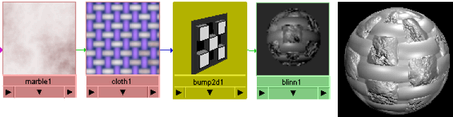
层叠或堆叠凹凸贴图
- 在“Hypershade”中,创建两个 2D 纹理和一个材质。
- 创建“Bump2d”工具节点。
- 使用鼠标中键将第一个 2D 纹理样例拖动到“Bump2d”工具样例上。
- 创建另一个“Bump2d”节点,并用鼠标中键将第二个 2D 纹理样例拖动到新的“Bump2d”工具样例上。
- 使用鼠标中键将此“Bump2d”样例拖动到第一个“Bump2d”样例上。
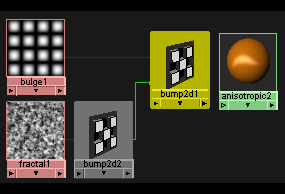
此时将显示“连接编辑器”(Connection Editor)。
- 从“右侧显示”(Right Display)菜单中,选择“显示隐藏项”(Show Hidden)。
- 从“左侧显示”(Left Display)菜单中,选择“显示隐藏项”(Show Hidden)。
- 从“输出”(Outputs)列中选择“输出法线”(Out Normal),然后从“输入”(Inputs)列中选择“法线摄影机”(Normal Camera)。
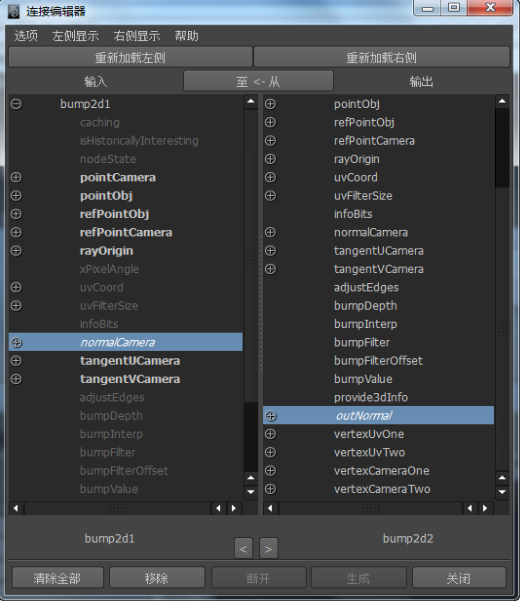
- 在“Hypershade”中,使用鼠标中键将第一个“Bump2d”工具样例拖放到材质样例上,将这两个凹凸贴图指定给材质的属性。
 提示: 如果对使用环境贴图的一个材质进行凹凸贴图,请将凹凸节点的“输出法线”(Out Normal)属性连接到“环境”(Environment)纹理的“法线摄影机”(Normal Camera)属性和材质的“法线摄影机”(Normal Camera)属性。否则,在凹凸区域中不能正确地反映环境。
提示: 如果对使用环境贴图的一个材质进行凹凸贴图,请将凹凸节点的“输出法线”(Out Normal)属性连接到“环境”(Environment)纹理的“法线摄影机”(Normal Camera)属性和材质的“法线摄影机”(Normal Camera)属性。否则,在凹凸区域中不能正确地反映环境。Maya 为您提供了 MEL 脚本来完成此任务。将环境贴图的“输出颜色”(Out Color)连接到材质的“反射的颜色”(Reflected Color)后,在命令行中键入 cnctBumpProjNormal shader-name(其中 shader-name 是材质的名称)。
删除 bump2d 贴图
- 打开材质的“属性编辑器”(Attribute Editor)。
- 在“凹凸贴图”(Bump Mapping)一词上单击鼠标右键。
- 从弹出菜单中选择“断开连接”(Break Connection)。